Cum se utilizează RAM ca hard disk? Cum se creează RAMDisk?
Publicat: 2018-06-27Obținerea de stocare mai rapidă este visul fiecărui utilizator de computer. Majoritatea oamenilor au acum posibilitatea de a alege să folosească SSD-uri, dar acestea sunt considerabil mai costisitoare decât hard disk-urile magnetice. Cu toate acestea, dacă aveți o mulțime de memorie RAM inactivă în interiorul computerului dvs., poate fi o sursă excelentă pentru a construi niște medii de stocare foarte rapide, chiar mai rapide decât SSD-ul.
Cantitatea în exces de RAM de pe sistemul dvs., cea mai mare parte neutilizată, poate fi utilizată pentru a crea o unitate RAM sau un disc RAM. Puteți profita de avantajul său pentru a reduce timpii de încărcare a aplicațiilor, pentru a îmbunătăți performanța în timp ce jucați jocuri sau pentru a stoca filme 4K pentru o redare mai bună.
Citește și: Cum să accelerezi Windows folosind ReadyBoost și unitatea USB? Mai funcționează?
Ce este un RAMDisk sau o unitate RAM?
RAMDisk este un termen dat unei unități virtuale create pe sistem care utilizează blocurile din memoria RAM fizică pentru a stoca date. Primele încercări de a realiza medii de stocare folosind RAM datează din anii 1980. A urmat dezvoltarea și, de fapt, avem hard disk-uri bazate pe RAM. Dar acestea nu au putut deveni la fel de virale precum hard disk-urile magnetice și mai târziu, SSD-urile, din cauza costului ridicat al stocării RAM și a nevoii continue de alimentare.
De ce să folosiți RAMDisk?
Motivul pentru care RAM este o bucată separată de memorie pe computer este viteza sa mare. Crearea unui RAMDisk vă va permite să salvați date pe cel mai rapid spațiu de stocare posibil pe computer.
Nu se poate nega faptul că veți observa o reducere substanțială a timpilor de încărcare pentru programele pe care le-ați instalat pe o unitate RAM. Asta pentru că nu este nevoie să transferați fișierele de pe hard disk pe RAM.
Unul dintre aspectele importante ale întreținerii unui disc RAM este păstrarea datelor după ce opriți computerul. RAM este o memorie volatilă și nu își poate aminti nimic după ce se oprește alimentarea. Deci, toate programele și fișierele pe care le stocați pe discul RAM au dispărut.
Acum, aici găsim necesitatea software-ului RAMDisk care, pe lângă crearea discului RAM, stochează și datele pe hard disk de fiecare dată când închideți computerul și le copiază pe discul RAM când îl reporniți. Puteți alege dintr-o varietate de software RAMDisk, iar unele dintre ele au fost evaluate de Raymond.
Pentru a crea un RAMDisk, asigurați-vă că computerul are suficientă memorie RAM. Acest lucru se datorează faptului că sistemul de operare Windows are nevoie de aproximativ 2 GB de memorie pentru a funcționa corect. Și trebuie să lăsați o memorie de rezervă de 1 GB pentru alt software. Deci, pentru a crea un disc RAM de 1 GB, ar trebui să aveți cel puțin 4 GB RAM pe computer.
De asemenea, dacă utilizați un Windows pe 32 de biți, RAM maximă pe care o acceptă este de 4 GB. Deci, nu aveți o fereastră considerabilă în timp ce configurați un RAMDisk. Nu există o astfel de limită în cazul Windows pe 64 de biți. Deci, dacă aveți un cip de 8 GB sau 16 GB, atunci este ușor să creați un disc RAM de 8 GB în memoria dvs.
Citiți și: Sistemul de operare Windows pe 32 de biți vs 64 de biți: care este diferența? Cum sa aleg?
Cum să utilizați RAM ca hard disk în Windows 10? | Creați un disc RAM
Există multe programe RAMDisk plătite și gratuite pentru Windows 10 și versiuni mai vechi. S-ar putea să fi auzit despre Dataram RAMDisk, care este disponibil în opțiuni gratuite și plătite. Iată cum puteți configura un RAMDisk folosind acest software:
- Instalați Dataram RAMDisk după ce îl descărcați folosind acest link (defilați până în partea de jos a paginii web).
- Vizualizarea implicită este oarecum confuză. Deci, puteți trece la Vizualizare> Avansat dacă doriți.
- Acum, sub fila Setări , selectați dimensiunea RAMDisk. Poate ajunge doar până la 1023 MB în versiunea gratuită. Cu toate acestea, versiunea plătită acceptă până la 64 GB.
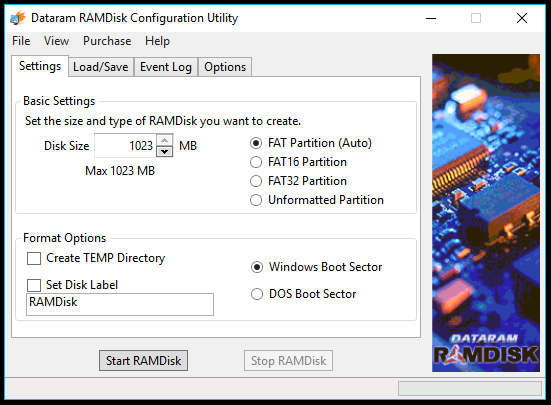
- În fila Încărcare/Salvare , asigurați-vă că sunt bifate Încărcare imagine disc la pornire și Salvare imagine disc la închidere . Acest lucru se va asigura că fișierele dvs. nu se evaporă atunci când închideți computerul.
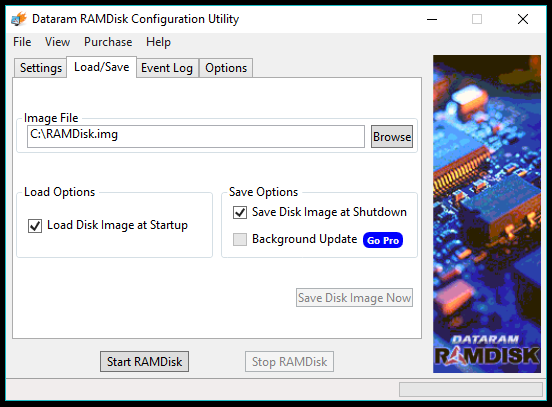
- Acum puteți explora fila Opțiuni sau faceți clic pe Start RAMDisk pentru a pune discul virtual în acțiune.
RAMDisk-ul pe care l-ați creat va apărea în My Computer/Acest PC ca un disc local obișnuit. În acest fel, îți poți folosi memoria RAM ca hard disk, nu la propriu. Puteți opri RAMDisk oricând folosind software-ul. De asemenea, puteți închide fereastra Dataram și va funcționa în fundal. 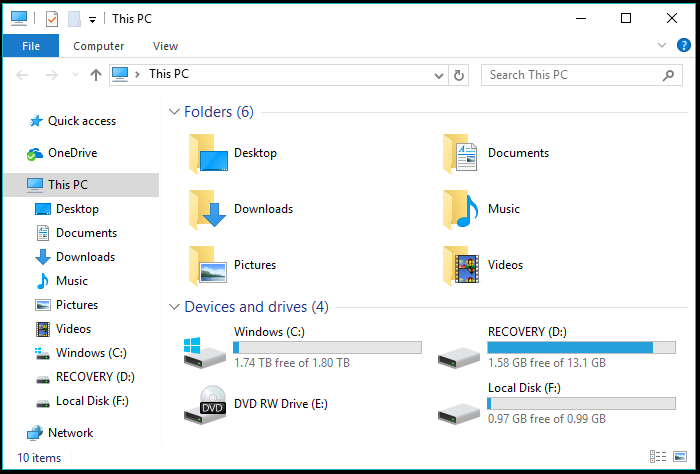

Creați un disc RAM folosind software-ul AMD Radeon RAMDisk
Dataram este ușor, dar limita sa de 1 GB este un dezavantaj serios. AMD Radeon RAMDisk este o variantă oficială a Dataram optimizată pentru memorie marca AMD. Dar încă funcționează cu stick-uri de memorie obișnuite și crește dimensiunea până la 4 GB (cu 8 GB RAM) pentru versiunea gratuită. Puteți descărca AMD Radeon RAMDisk folosind acest link. Interfața cu utilizatorul este aproape aceeași.
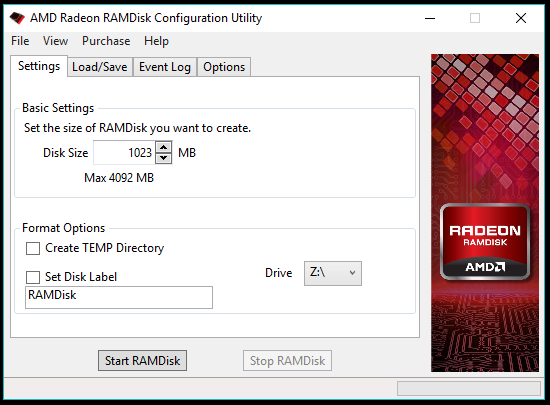
Dacă intenționați să dezinstalați Dataram RAMDisk, ștergeți fișierul imagine situat în folderul rădăcină al unității dvs. de sistem, mai ales C. Consultați, de asemenea, ghidul nostru detaliat despre cele mai bune instrumente pentru ștergerea hard disk-ului aici!
Creați o unitate RAM în Windows folosind ImDisk
Pentru cei care doresc să folosească un software RAMDisk gratuit și open source, Imdisk este răspunsul. ImDisk se promovează ca un driver de disc virtual. Puteți descărca ImDisk folosind acest link.
După instalare, ImDisk poate fi controlat folosind CMD și apare ca un applet în Panoul de control unde puteți accesa aplicația. De asemenea, există o versiune modificată numită ImDisk Toolkit, care este mai ușor de utilizat.
Nu există nicio limită în ceea ce privește dimensiunea discului RAM, dar vine cu prețul unui proces mai dur de configurare a discului RAM. Un sentiment de ușurare este că puteți crea mai mult de un RAMDisk pe computer.
Crearea unui RAMDisk folosind GUI-ul ImDisk nu este o știință rachetă, dar unitatea de stocare virtuală nu este persistentă. În momentul în care reporniți mașina, RAMDisk-ul dvs. nu se vede nicăieri. Puteți urma metoda CMD detaliată de un utilizator de forum Guru3D dacă doriți să creați un RAMDisk care poate supraviețui repornirilor și opririlor.
În mod similar, puteți utiliza un alt software RAMDisk pentru a profita de RAM suplimentară. Puteți instala programe, jocuri sau puteți stoca orice tip de conținut pe care doriți să îl accesați rapid. Performanța reală poate diferi în cazul diferiților utilizatori.
Dar este o soluție de zi cu zi?
Un lucru de remarcat aici este că păstrarea zilnică a unui RAMDisk poate încetini timpul de oprire și de pornire. Asta pentru că mașina dvs. va actualiza fișierul imagine de pe hard disk cu cele mai recente date prezente pe unitatea RAM și aceleași vor fi încărcate în timpul pornirii. Majoritatea software-ului RAMDisk plătit actualizează fișierul imagine în timp real, așa că problema nu este cazul utilizatorilor care scot bani din buzunar. Totuși, există întotdeauna spațiu pentru opriri și blocări neașteptate care pot afecta unitatea virtuală.
Deci, aceasta a fost o scurtă prezentare generală a ce sunt RAMDisk-urile? De ce ai nevoie de RAMDisks? Și cum poți crea un Windows RAMDisk și să folosești ram ca hard disk? Dacă ați găsit acest lucru util, lăsați-vă părerile și feedback-ul.
Citește și: Ce este Bitcoin? Sunt bani legali? Ce s-ar putea întâmpla cu Bitcoins în 2017?
